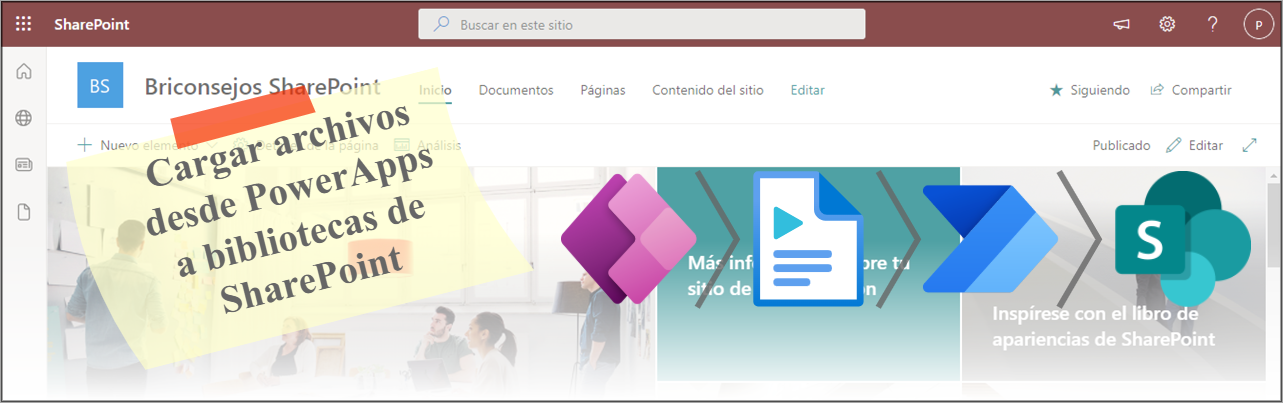Copilot Studio - Asistente virtual con listas de SharePoint Online
- Obtener enlace
- X
- Correo electrónico
- Otras aplicaciones
Hola a tod@s!!! En esta ocasión, me complace compartir con ustedes cómo configurar un asistente virtual de Copilot Studio, capaz de responder a tus preguntas utilizando como origen de datos las listas de SharePoint Online, dentro del ecosistema de Microsoft 365.
Los objetivos que se persiguen con este asistente virtual son los siguientes:
- Extraer contenido de las listas de SharePoint Online.
- Crear temas personalizados en el asistente virtual.
- Crear cuestionarios con opciones dinámicas basadas en respuestas anteriores del usuario
- Explicar la seguridad que maneja del asistente virtual en relación con el origen de datos.
Crear contenido para el asistente virtual
Antes de poner en marcha y configurar el asistente virtual encargado de responder a todas las preguntas de los usuarios dentro de la organización, es esencial diseñar cuidadosamente el origen de datos del que obtendrá las respuestas
En esta entrada del blog, nos centraremos en cómo realizar conexiones a las listas de SharePoint Online desde un asistente virtual. Para este ejemplo, implementaremos una infraestructura de listas que contiene información sobre diferentes monumentos del mundo.
La arquitectura de contenido para este ejemplo está representada en el siguiente diagrama.
Cada lista está compuesta por un tipo de contenido personalizado, con columnas adaptadas según las necesidades del contenido a almacenar. La relación entre las listas se ha establecido mediante una columna 'Lookup' para garantizar la integridad de los datos.
El contenido de las listas de SharePoint Online, sobre los monumentos del mundo, ha sido generado a través de ChatGPT para esta entrada del blog
Definir y crear el asistente virtual
Para la creación del asistente virtual desde Copilot Studio, hemos seguido las mismas recomendaciones que propuse en mi entrada de blog Copilot Studio - Asistente virtual con SharePoint Online. Este asistente se encapsula en una solución de Power Platform, con la excepción de que no se ha agregado un origen de datos al sitio web donde están las listas de SharePoint Online
Esto se debe a que el asistente virtual no puede acceder al contenido de las listas para generar sus respuestas, a diferencia de su capacidad para trabajar con las páginas y documentos registrados en el sitio web de SharePoint Online.
No se activará la opción que permite que la IA use su propio conocimiento general para responder preguntas de los usuarios que no estén relacionadas con el contenido de la lista de SharePoint Online sobre los monumentos del mundo.
Acceso al contenido de la lista de SharePoint Online
A diferencia del acceso al contenido de las páginas y documentos de SharePoint Online, que se configura a través del tema Conversational boosting ofrecido por el asistente virtual, el acceso al contenido de las listas de SharePoint Online requiere la utilización de un flujo de Power Automate asociado a un tema nuevo y personalizado.
El tema personalizado contendrá un desencadenante con palabras y frases relacionadas con el tema a tratar, que, en este ejemplo, son los monumentos del mundo.
Para acceder a los datos de la lista de SharePoint Online mediante Copilot Studio, se crea un flujo de Power Automate directamente desde el editor del tema, utilizando el conector 'Llamar a una acción'.
En la ventana emergente de Power Automate, se diseña e implementa la lógica para devolver la información relevante. En este caso, se obtiene una lista de países de los que se puede buscar información sobre sus monumentos más relevantes. Esta lista de países se devuelve como un array de elementos.
Con la lista de países obtenida del flujo de Power Automate, se transforma esta información en un formato de tabla, necesario para formular una pregunta al usuario sobre qué monumentos desea información, según el país seleccionado.
Una vez que el usuario selecciona una opción, se establecerán las lógicas de negocio correspondientes para el tema. Para este ejemplo, la ejecución del tema principal se traslada a otro tema relacionado con los monumentos de un país específico, generando a través de otro flujo el listado de monumentos dentro de ese país.
Al ejecutar el asistente virtual con las palabras clave del tema personalizado, se mostrará un listado de países de forma dinámica, dependiendo de los elementos presentes en la lista de SharePoint Online
Configuraciones importantes del flujo de Power Automate
En este apartado, destacaremos ciertos aspectos cruciales a la hora de crear el flujo de Copilot Studio en Power Automate, para evitar problemas de conexión al ejecutarlo desde el asistente virtual.
-
Crear el flujo de Copilot desde el editor de Copilot Studio: Es fundamental crear el flujo desde el editor de Copilot Studio y no desde una solución de Power Platform. Al hacerlo desde Copilot Studio, se agrega automáticamente un usuario de ejecución, lo que permite que el flujo sea ejecutado por el asistente virtual.
Si se crea el flujo directamente desde una solución de Power Platform, este usuario no se agrega, y al intentar ejecutar el asistente virtual, aparecerá un mensaje de conectividad que no se puede configurar correctamente de otra manera.
-
Seguridad integrada: Dependiendo del entorno en el que se maneje el asistente virtual, puede no ser necesario configurar una autenticación integrada. Esto dependerá de las necesidades de negocio de la organización.
-
Seguridad del contenido mostrado: Independientemente de si hay una autenticación integrada en el asistente virtual, los niveles de acceso al contenido mostrado están determinados por el usuario configurado en la conexión a SharePoint Online de la lista en Power Automate.
Se recomienda utilizar un usuario de servicio en lugar de un usuario nominal, configurado adecuadamente en el entorno de SharePoint Online, para mostrar únicamente la información destinada al uso del asistente virtual.
Intentar establecer la configuración de la conexión del flujo como 'Proporcionado por un usuario de solo ejecución', provoca que al ejecutar el flujo desde el asistente virtual genere el error 'FlowActionBadRequest'.
Arquitectura de temas en el asistente virtual
Al diseñar un tema personalizado en el asistente virtual, es importante considerar cómo se construirá, ya que su edición es similar a la de cualquier flujo de Power Automate, se van agregando conectores. Sin embargo, con el tiempo, uno se da cuenta de que no es tan sencillo como parece
Uno de los principales desafíos es que no se pueden reubicar los conectores dentro del flujo de trabajo del tema personalizado, a diferencia de Power Automate. Esto puede resultar frustrante.
Para este ejemplo, opté por dividir el proceso en tres temas, cada uno encargado de una parte específica del proceso para obtener la información de un monumento concreto. Estos temas se anidan mediante llamadas entre ellos.
Es crucial configurar correctamente los procesos de llamadas entre temas, incluyendo sus parámetros de entrada y retorno. Una configuración incorrecta puede provocar un mal funcionamiento del asistente virtual y hacer que se pierda mucho tiempo resolviendo estos problemas.
Reflexión sobre el asistente virtual usando listas de SharePoint Online
En mi opinión, la implementación de asistentes virtuales que utilicen listas de SharePoint Online dentro de una organización tiene actualmente un valor limitado. Los veo principalmente como un mecanismo para redirigir el asistente virtual principal hacia otros asistentes irtuales más específicos dentro de la organización o a contenido en sitio web.
Las razones que me llevan a esta opinión son las siguientes:
-
Complejidad en el desarrollo y mantenimiento: La implementación de estas mecánicas es más laboriosa en comparación con otras opciones para mostrar información, como el caso que he propuesto de los monumentos del mundo.
-
Limitaciones de seguridad: Al no haber una seguridad integrada entre el contenido mostrado y el usuario que lo solicita, las políticas de seguridad no se aplican de manera efectiva. Los procesos están sujetos a los permisos del usuario de servicio configurado en la lista de SharePoint Online que maneja el asistente virtual como origen de datos
-
Experiencia de usuario: Si hay muchas opciones que mostrar al usuario final en el chat, puede resultar poco práctico, ya que no se muestran todas las opciones de manera ágil.
-
Uso del conocimiento general de la IA: Permitir que la IA use su propio conocimiento puede generar respuestas fuera del contexto original del asistente virtual. De lo contrario, se requiere reconfigurar otros temas para que no utilicen este conocimiento y ajustar el tema específico para que genere contenido más dinámico basado en el contenido de la lista de SharePoint Online
Como alternativa a este tipo de asistentes virtuales para mostrar información sobre monumentos del mundo, recomendaría usar la herramienta PnP Modern Search. Con unas sencillas configuraciones del servicio de búsqueda de SharePoint Online, se puede crear un buscador de monumentos en una página web de la organización, ofreciendo una solución más eficiente y manejable.
- Obtener enlace
- X
- Correo electrónico
- Otras aplicaciones